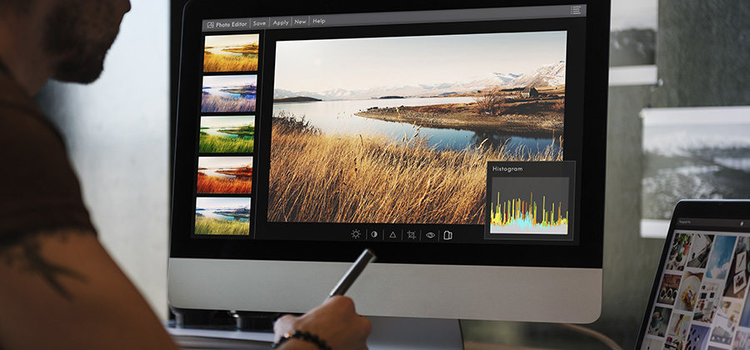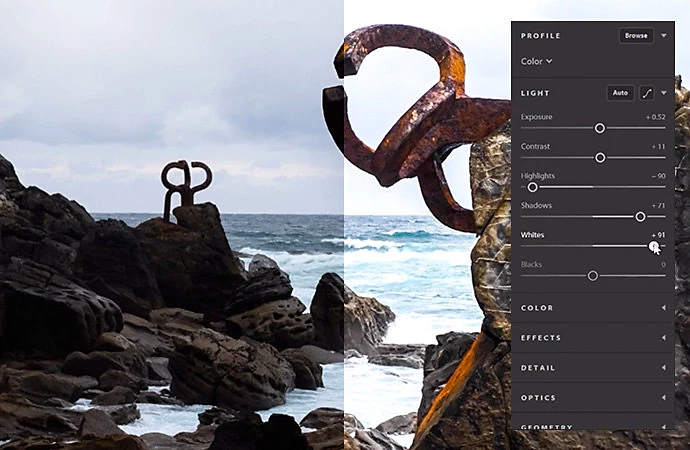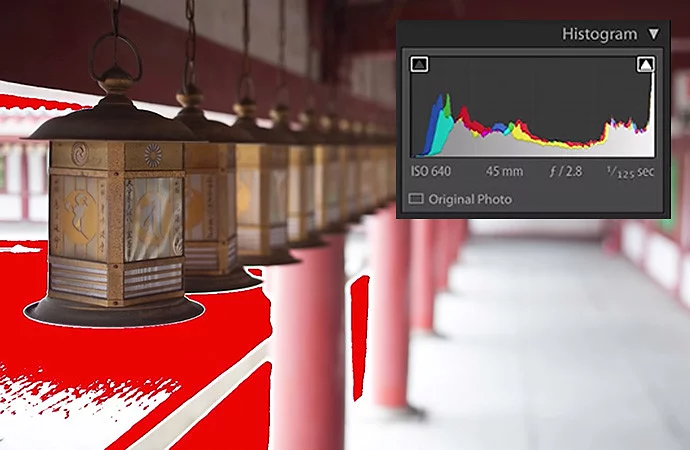Гістограма спускається донизу в лівій частині.
Якщо ви бачите, що в лівій частині гістограми відсутні високі частоти тонів або піки, це означає, що чорний колір відсікається і ваша камера не сприймає всі можливі деталі тіней. Можливо, вам потрібне саме таке зображення (в темних тонах), але в іншому випадку ви можете зменшити швидкість затвора, розширити діафрагму або підвищити значення ISO (світлочутливість), щоб ваша камера пропускала більше світла. Кожне з цих налаштувань може знизити якість зображення, але ви можете трохи поекспериментувати, коригуючи ці три параметри, щоб отримати потрібну комбінацію яскравості та чіткості.
Гістограма спускається донизу в правій частині.
Якщо ви маєте справу зі знімком у світлих тонах, мають бути піки в правій частині гістограми. Але якщо ці піки зрізаються з правої сторони, зображення має надмірну експозицію, тобто світлі ділянки розмиваються. У такому випадку зробіть експозицію коротшою, звузьте діафрагму або знизьте значення ISO, щоб зменшити кількість світла, яке пропускає камера.
Згрупована гістограма.
Якщо всі ваші тони зібрано в одній області гістограми, а з обох сторін залишається багато місця, це означає, що контраст занадто низький. Якщо ви знімаєте в контрольованому середовищі, ви можете додати світла, щоб посилити підсвічування та зробити тіні більш глибокими. Якщо змінити умови оточення неможливо, спробуйте переосмислити фотографію, додавши до неї контрастні елементи, або ж налаштуйте контрастність під час кінцевої обробки.